Nupu näovärvi muutmine Windows 10-s
Kuidas muuta nuppude näo värvi Windows 10-s
Operatsioonisüsteemis Windows 10 saate muuta nupu näo värvi, mis määrab 3D-elemendi näovärvi. Üldjuhul määrab see klassikaliste süsteemidialoogide, lehe juhtelementide, vahekaardi juhtelementide ja paljude muude juhtelementide (nt käepideme suuruse muutmise nupu) taustavärvi. Värvi saab muuta vaikimisi helehallist värvist mis tahes värviks, mida soovite kõigi korraga installitud töölauarakenduste jaoks. Vaatame, kuidas seda teha saab.
Reklaam
Nupu näo värvi kohandamise võimalus oli saadaval varasemates Windowsi versioonides, kui kasutati klassikalist teemat. Kuid Windows 8 ja Windows 10 ei sisalda enam klassikalist teemat ja kõik selle valikud eemaldatakse. Värvide kohandamise funktsioon loodi klassikalise teema jaoks, seega puudub selle funktsiooni kasutajaliides viimastes Windowsi versioonides.
Kuigi kasutajaliides puudub, saate registri näpunäidete abil siiski värvi muuta. Uut värvi rakendatakse erinevatele akendele, sealhulgas süsteemirakendustele ja dialoogidele, nagu Run-kast, Wordpad, Notepad, File Explorer, kohaliku rühmapoliitika redaktor ja palju muud.
Vaikevärvid:
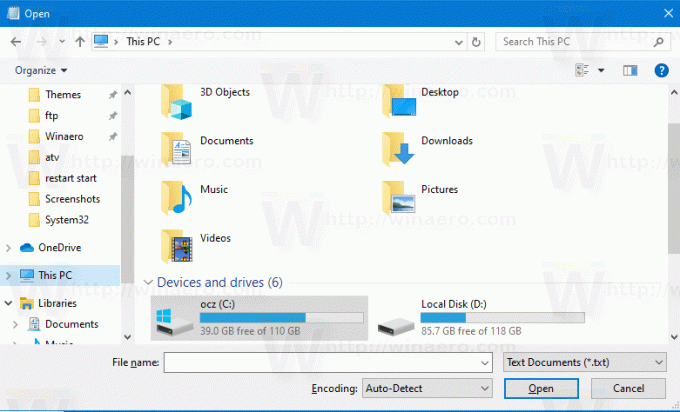
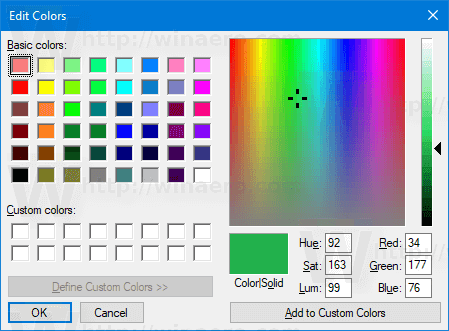
Kohandatud nupu näo värv:


Siin on, kuidas seda muuta.
Nupu näo värvi muutmiseks Windows 10-s
- Ava Registriredaktori rakendus.
- Minge järgmisele registrivõtmele.
HKEY_CURRENT_USER\Control Panel\Colors
Vaadake, kuidas avada registrivõti ühe klõpsuga.
- Vaadake stringi väärtust Nupunägu. The Nupunägu väärtus vastutab akna või juhtelemendi 3D-pinna vaikevärvi eest.
- Sobiva väärtuse leidmiseks avage Microsoft Paint ja klõpsake nuppu Redigeeri värvi nuppu.

- Valige värvidialoogis soovitud värv, kasutades kaasasolevaid juhtnuppe. Nüüd märkige väärtused sisse Punane:, Roheline:, ja Sinine: kastid.
 Kasutage neid numbreid väärtuse andmete muutmiseks Nupunägu. Kirjutage need järgmiselt:
Kasutage neid numbreid väärtuse andmete muutmiseks Nupunägu. Kirjutage need järgmiselt:Punane[tühik]Roheline[tühik]Sinine
Vaadake allolevat ekraanipilti.

- Registri näpunäidetega tehtud muudatuste jõustumiseks peate seda tegema Logi välja ja logige sisse oma kasutajakontole.
Tulemus saab olema umbes selline:
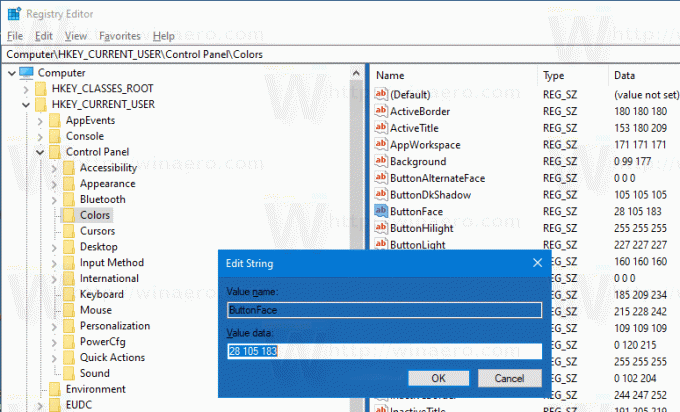


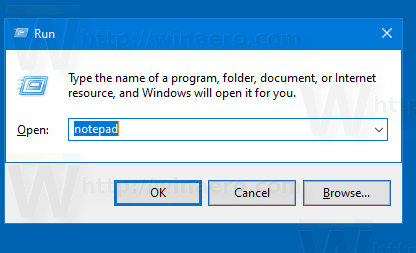
Märkus: kui te muuta aktsentvärvi, teie tehtud kohandused säilitatakse. Kui aga sa rakendage teemat, näit. paigalda a teemapakett või rakendage mõnda muud sisseehitatud teema, lähtestab Windows 10 nupu esikülje värvi vaikeväärtustele. Peate protseduuri kordama.
Samuti ignoreerivad paljud kaasaegsed rakendused ja kõik UWP-rakendused, nagu Photos, Settings jne, seda värvieelistust.
Sama nippi saab kasutada ka teiste klassikalise välimuse valikute kohandamiseks. Tutvuge järgmiste artiklitega.
- Muutke läbipaistva valiku ristküliku värvi opsüsteemis Windows 10
- Muutke tiitliriba teksti värvi Windows 10-s
- Muutke akna teksti värvi Windows 10-s
- Muutke esiletõstetud teksti värvi Windows 10-s

